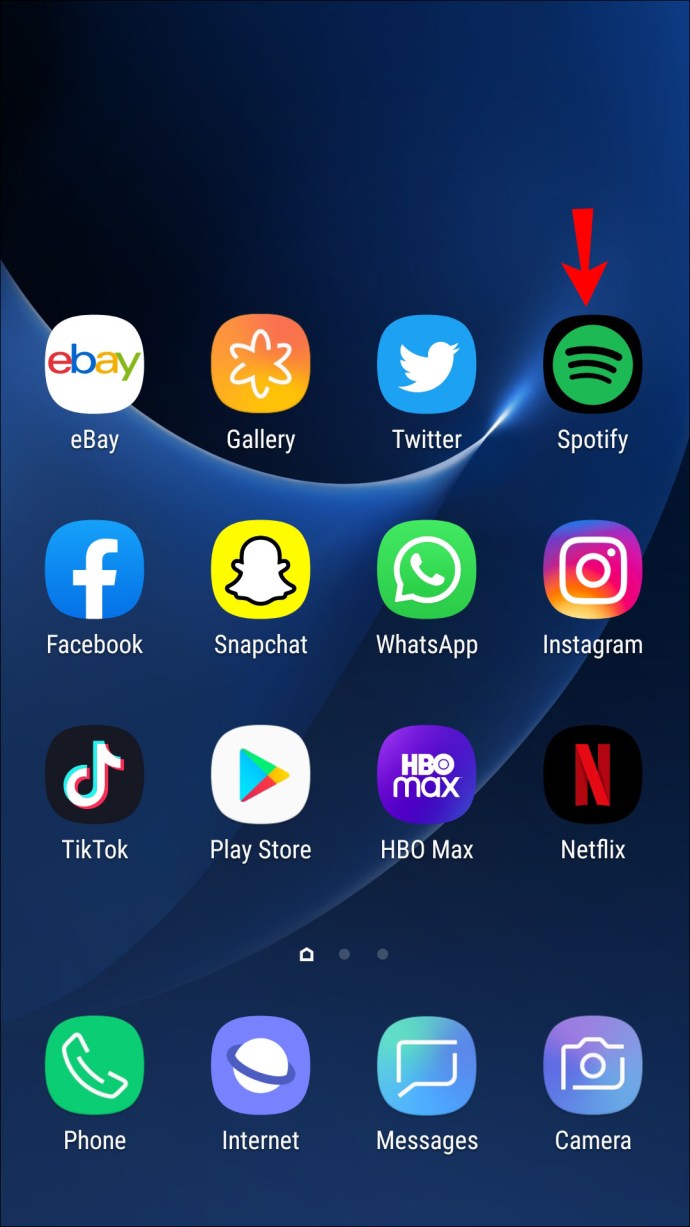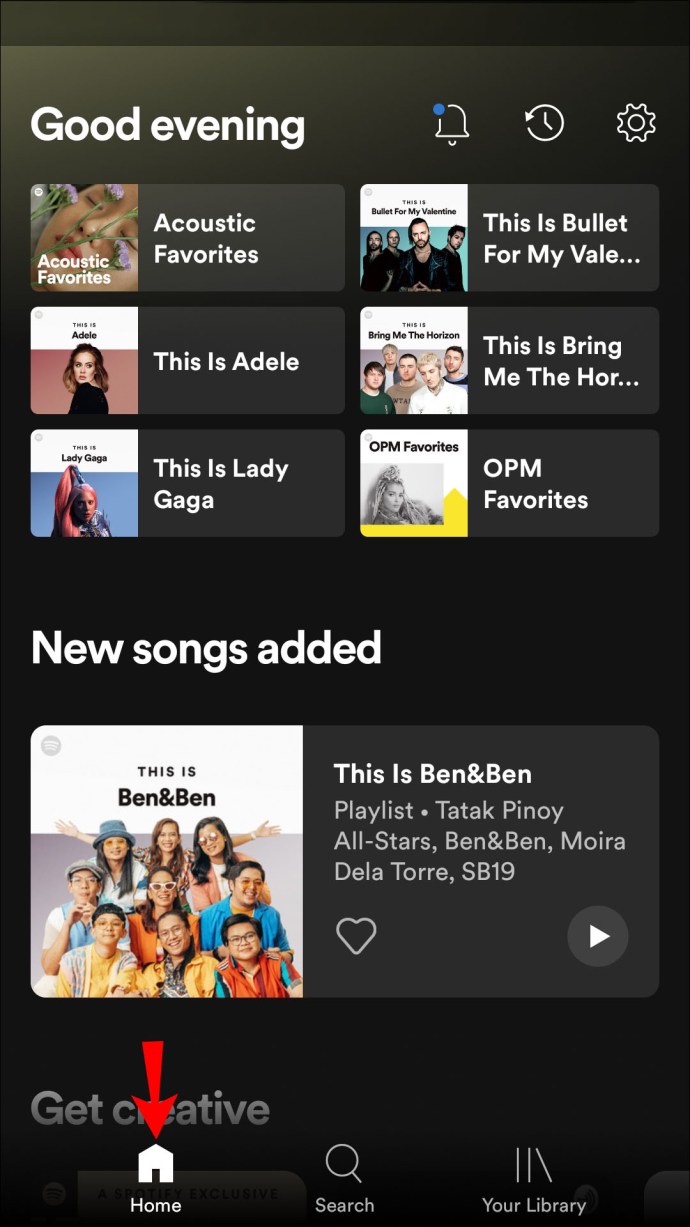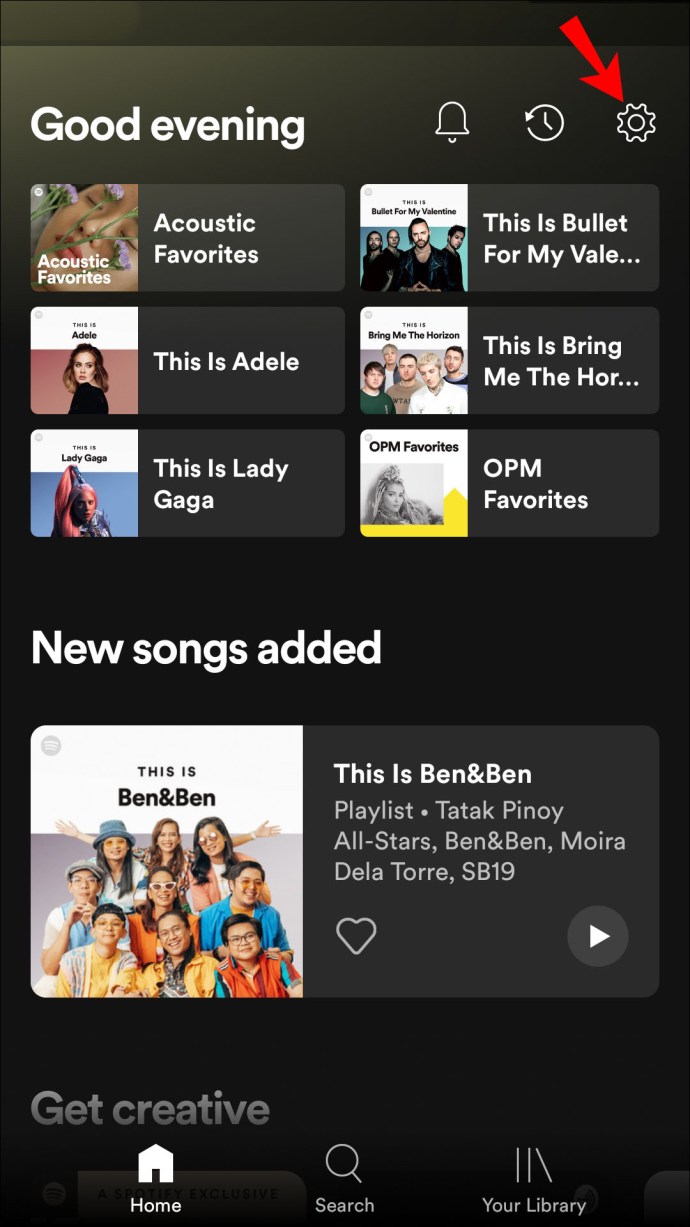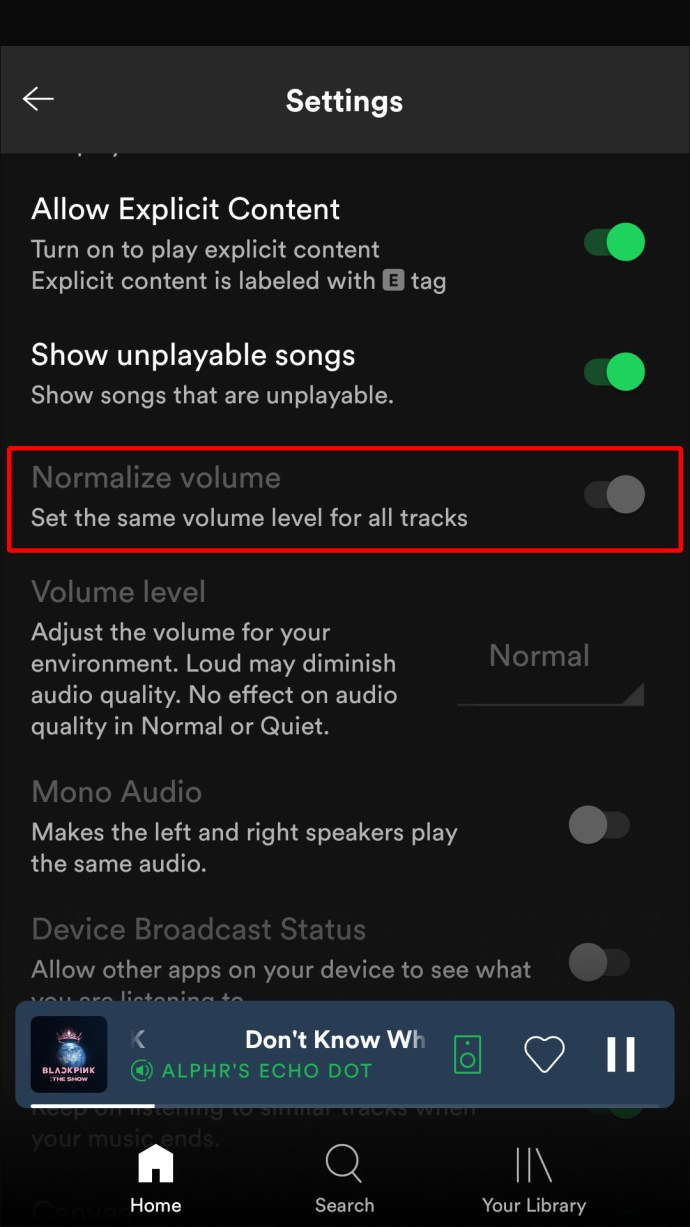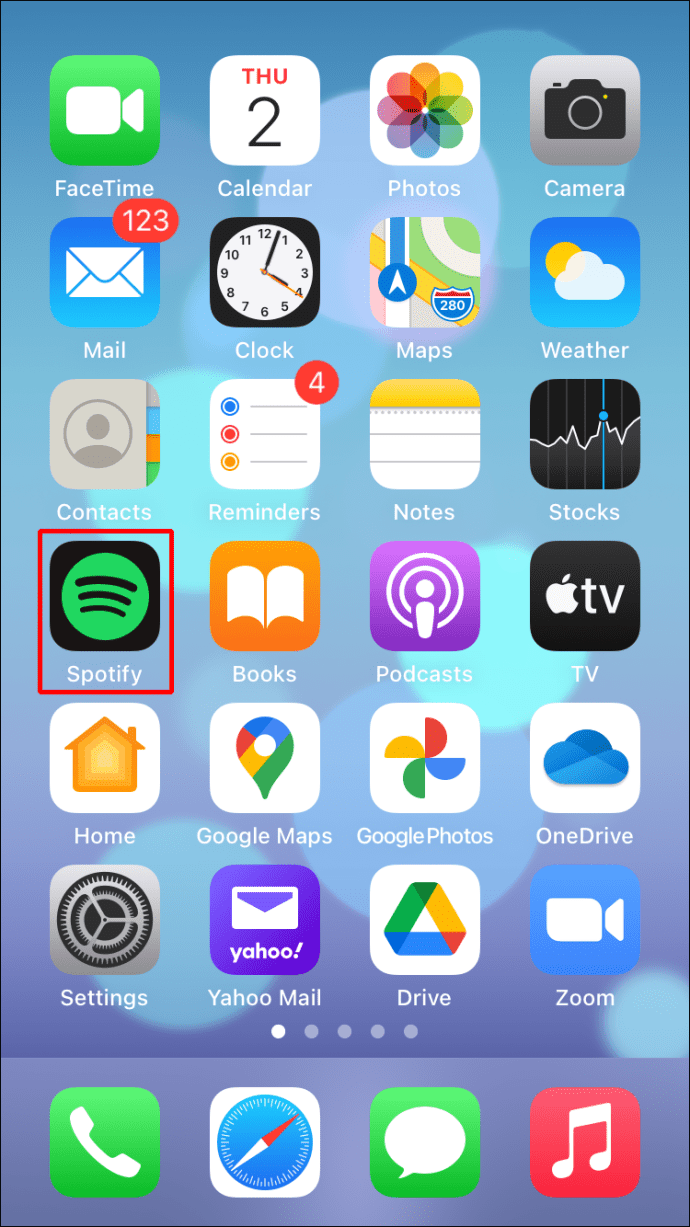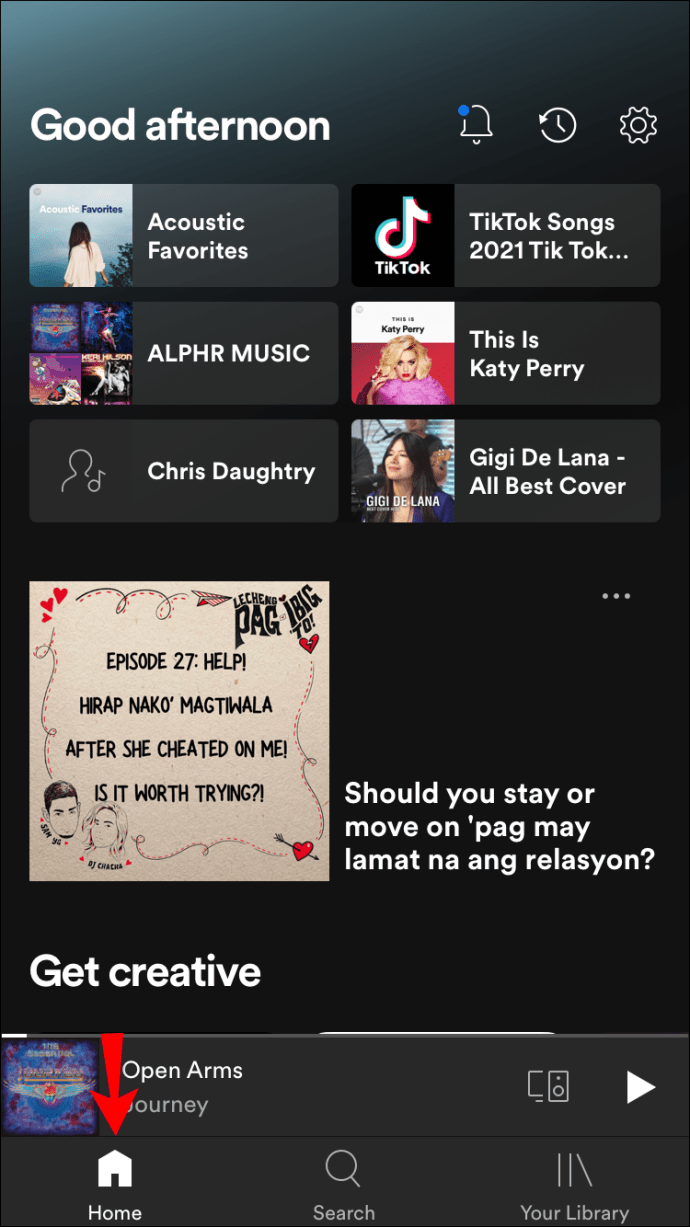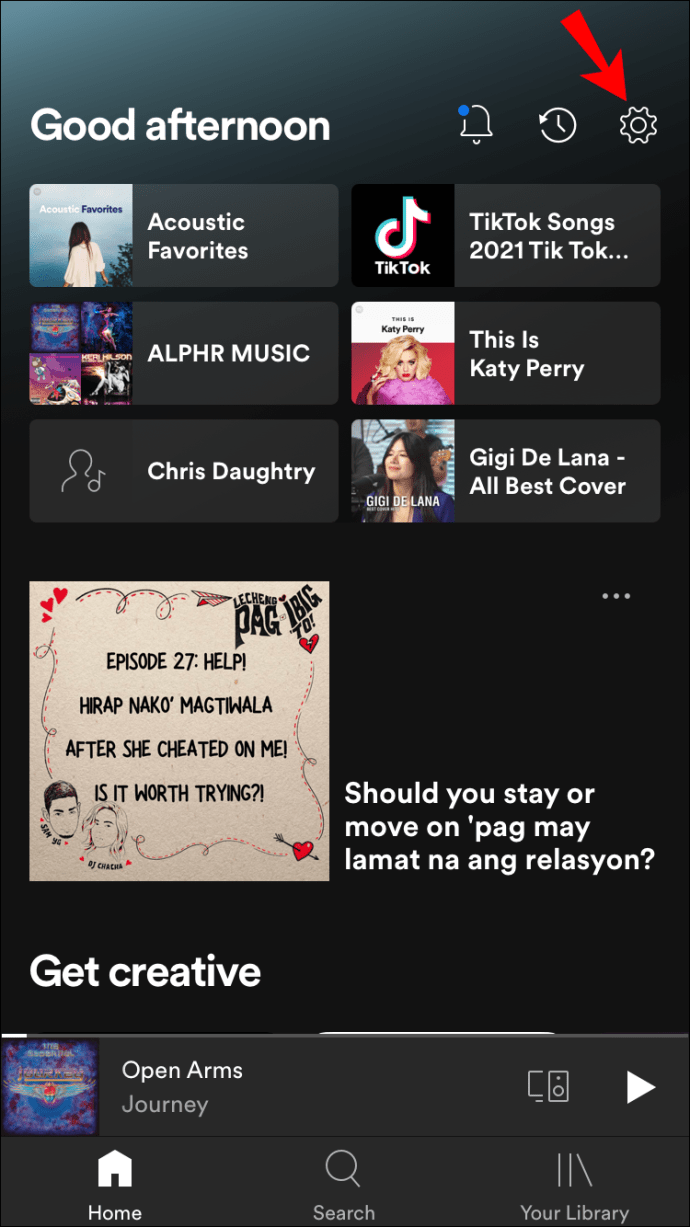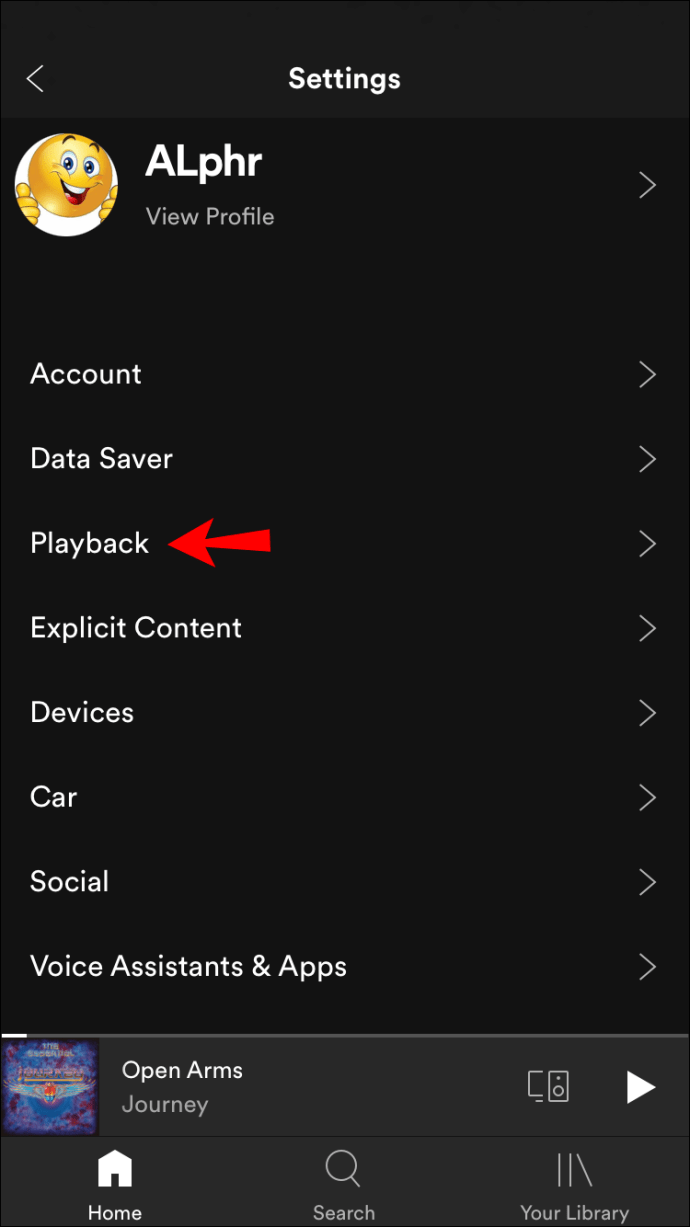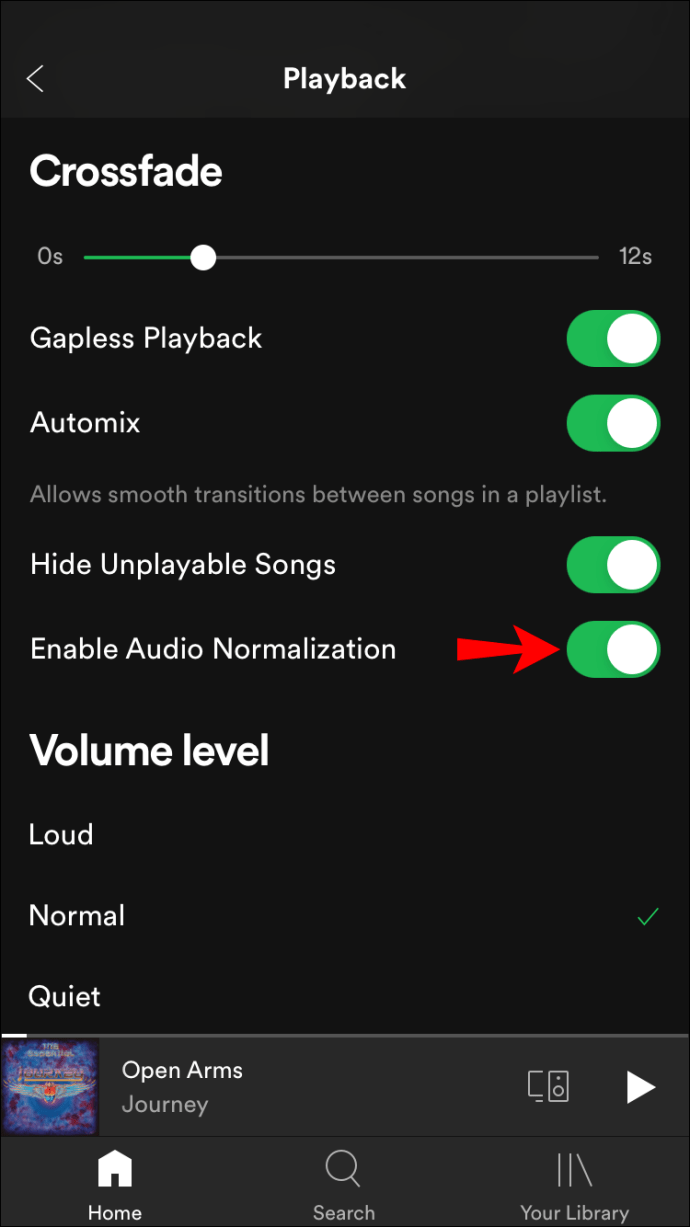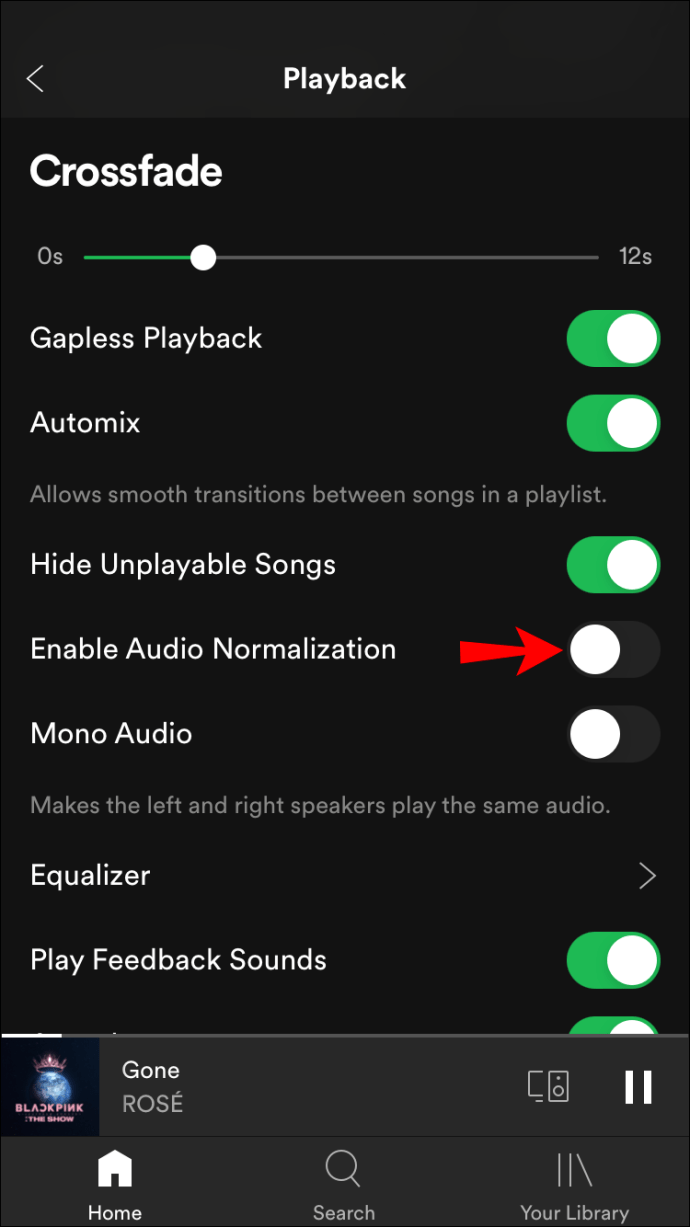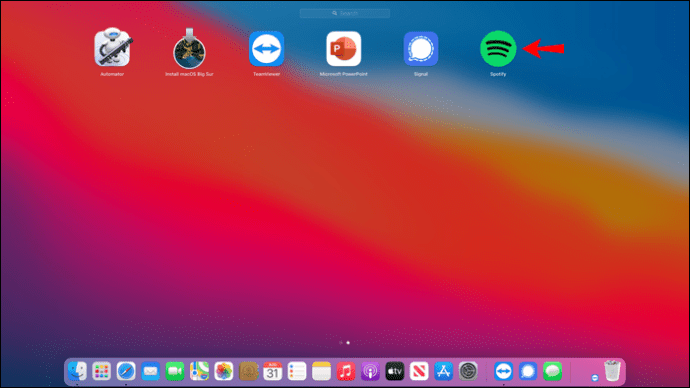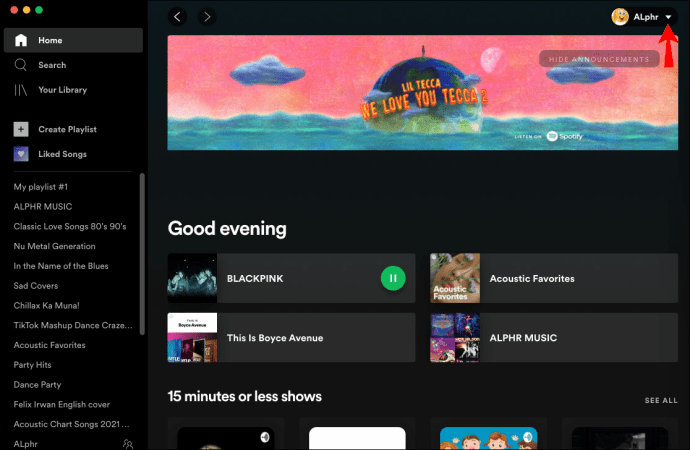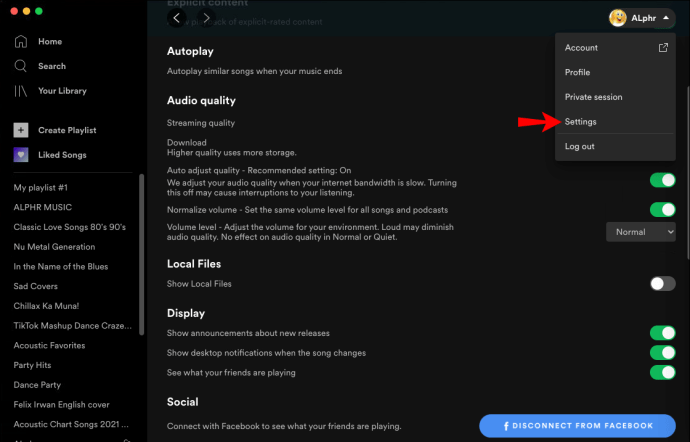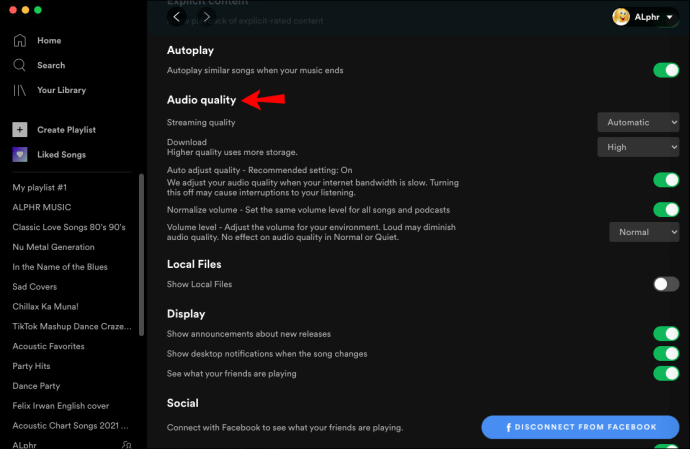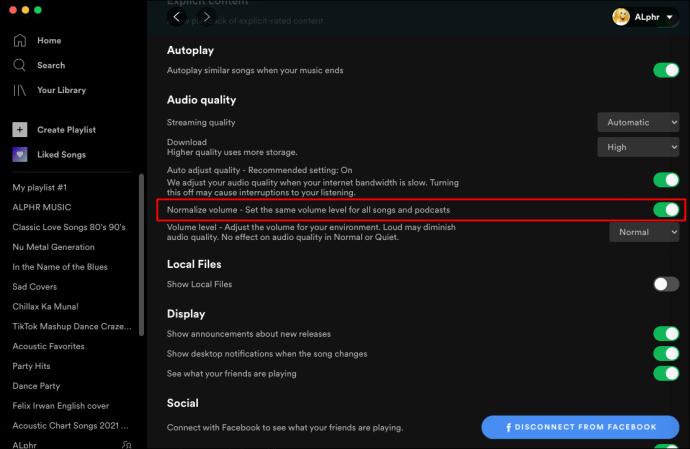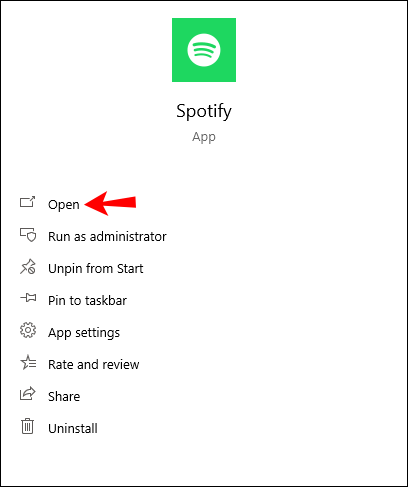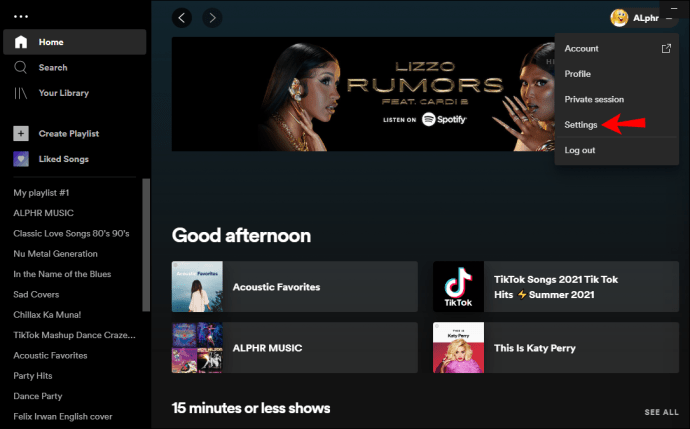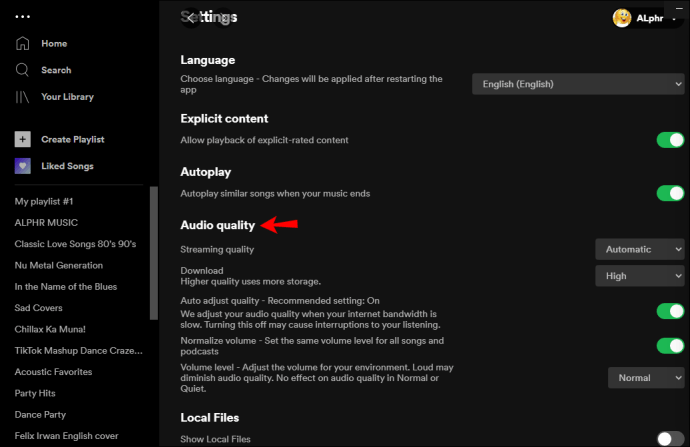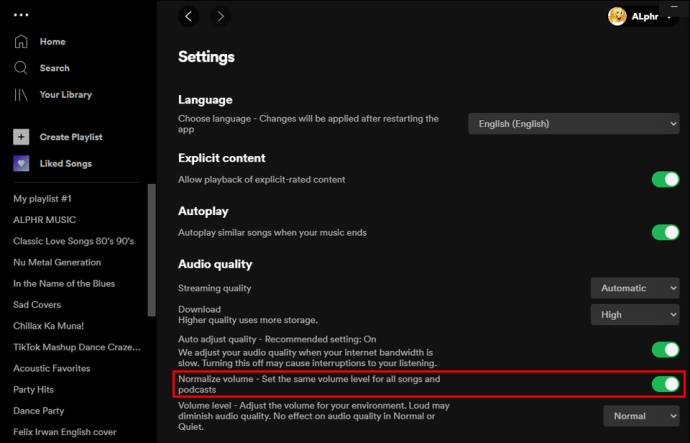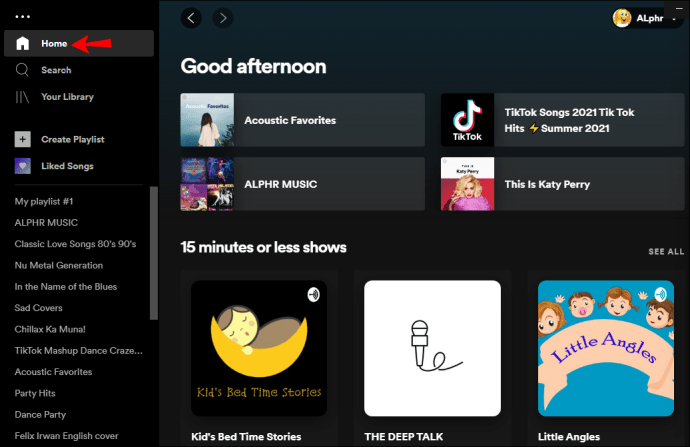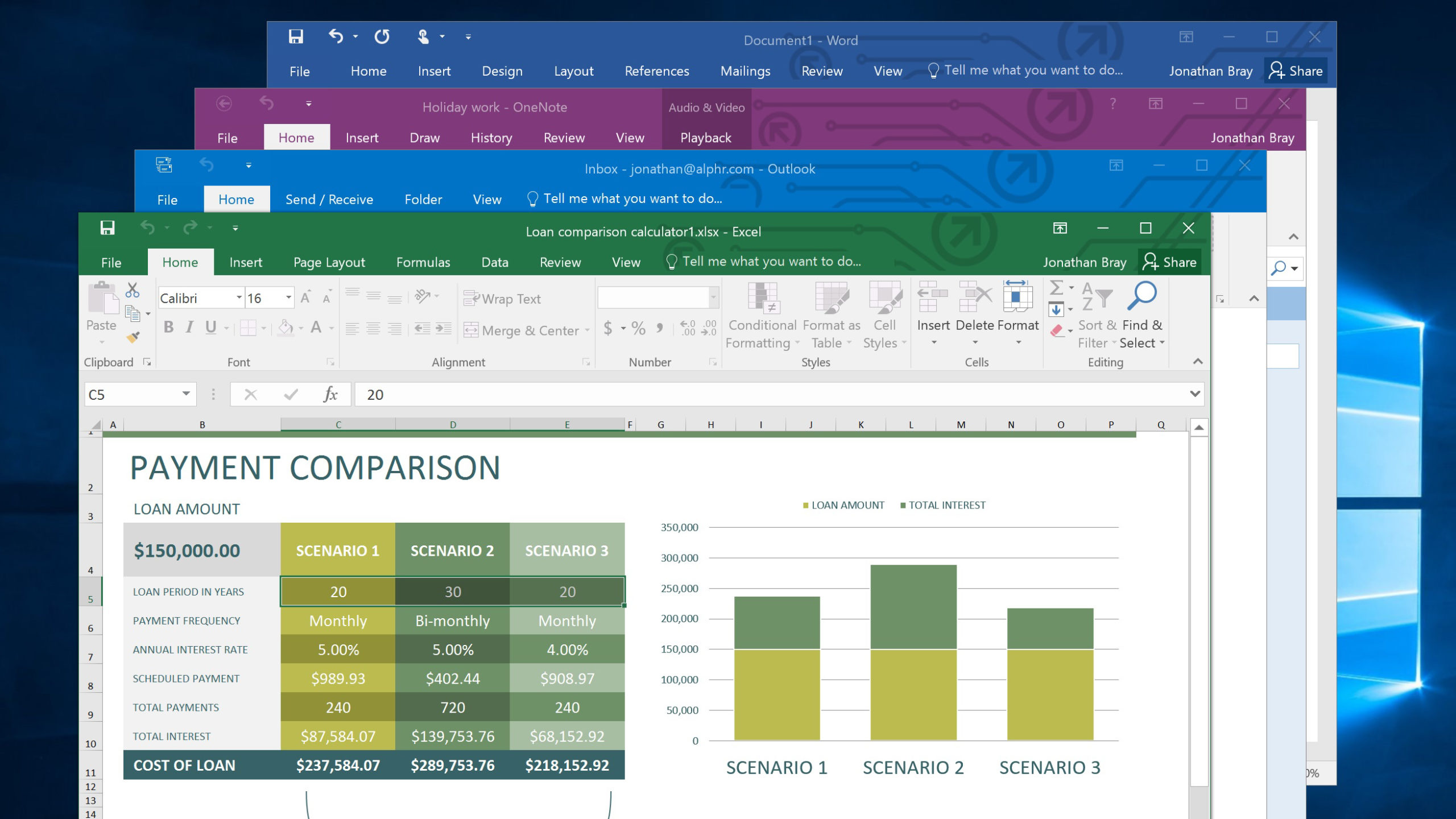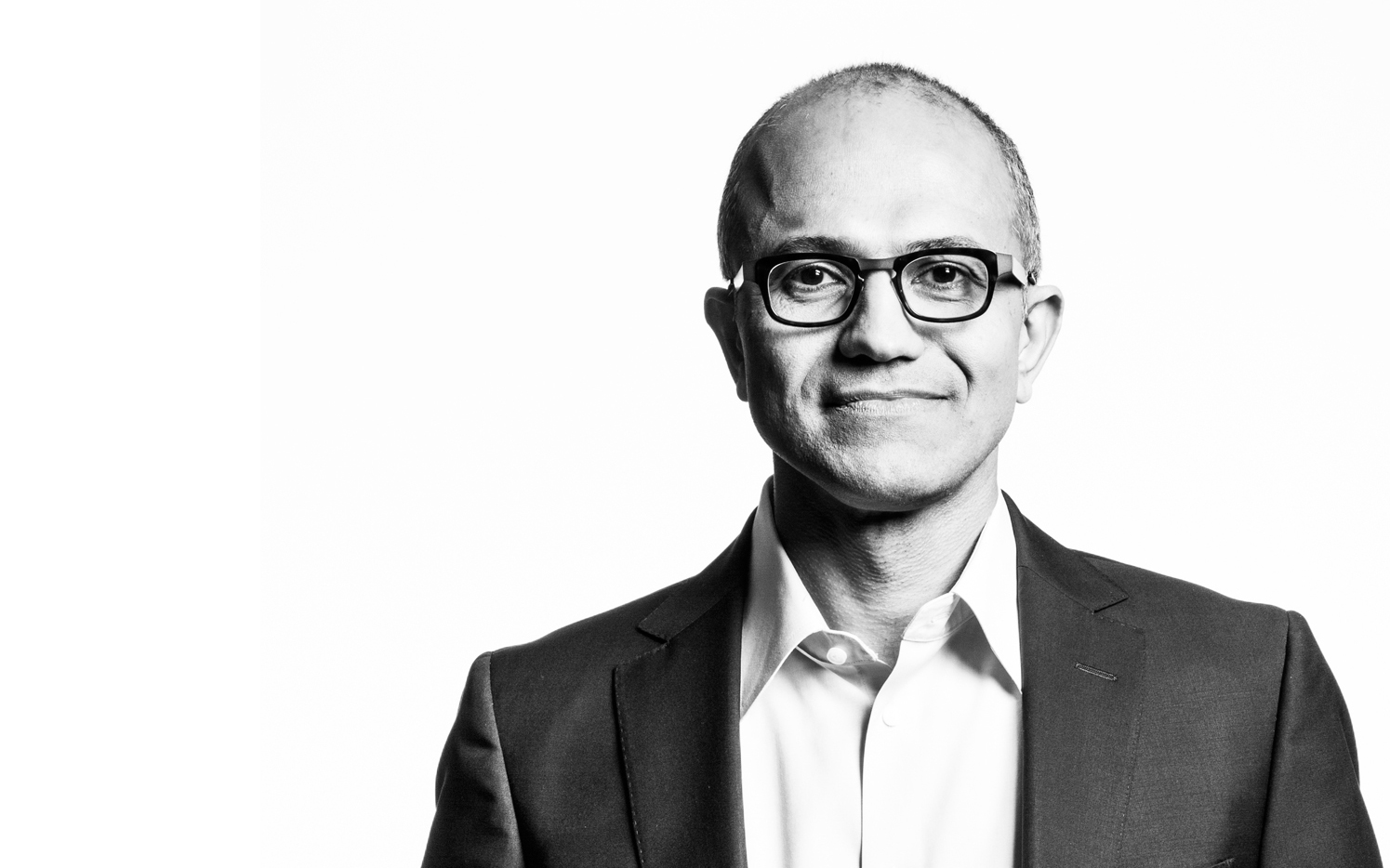Come normalizzare il volume in Spotify
Se hai mai ascoltato musica su un dispositivo, le cuffie sono state collegate; è probabile che tu abbia sperimentato un improvviso aumento di volume quando la canzone cambia. Può essere allarmante e lasciarti fischiare le orecchie per un po'.

Ma perché succede questo?
Diversi artisti registrano la loro musica a livelli diversi a seconda del genere. Ad esempio, le ballate sono relativamente più morbide dell'hip hop o dell'heavy metal. Quindi, quando il tuo lettore musicale passa da una canzone all'altra, a meno che non siano dello stesso stile, probabilmente sperimenterai un cambiamento di volume.
Per alleviare questo brusco cambiamento e per evitare di dover regolare frequentemente il volume, Spotify ha incluso una funzione per gli utenti premium, chiamata "Volume Normalizing", che condensa il suono, mantenendolo regolato a un volume costante. Nella maggior parte dei casi, questa funzione viene abilitata con l'app Spotify, ma non sempre.
La guida di seguito ti mostrerà come attivare o disattivare la "Normalizzazione del volume" in Spotify per il tuo piacere di ascolto.
Come attivare o disattivare la normalizzazione in Spotify su Android
La "normalizzazione del volume" di Spotify è una funzionalità interessante che ti consente di ascoltare la tua musica a un volume più regolato, ideale per quando stai leggendo o ti concentri su un'altra attività. Se hai un telefono o un dispositivo Android e desideri attivare o disattivare questa funzione, ecco come procedere:
- Avvia l'app Spotify sul tuo dispositivo Android.
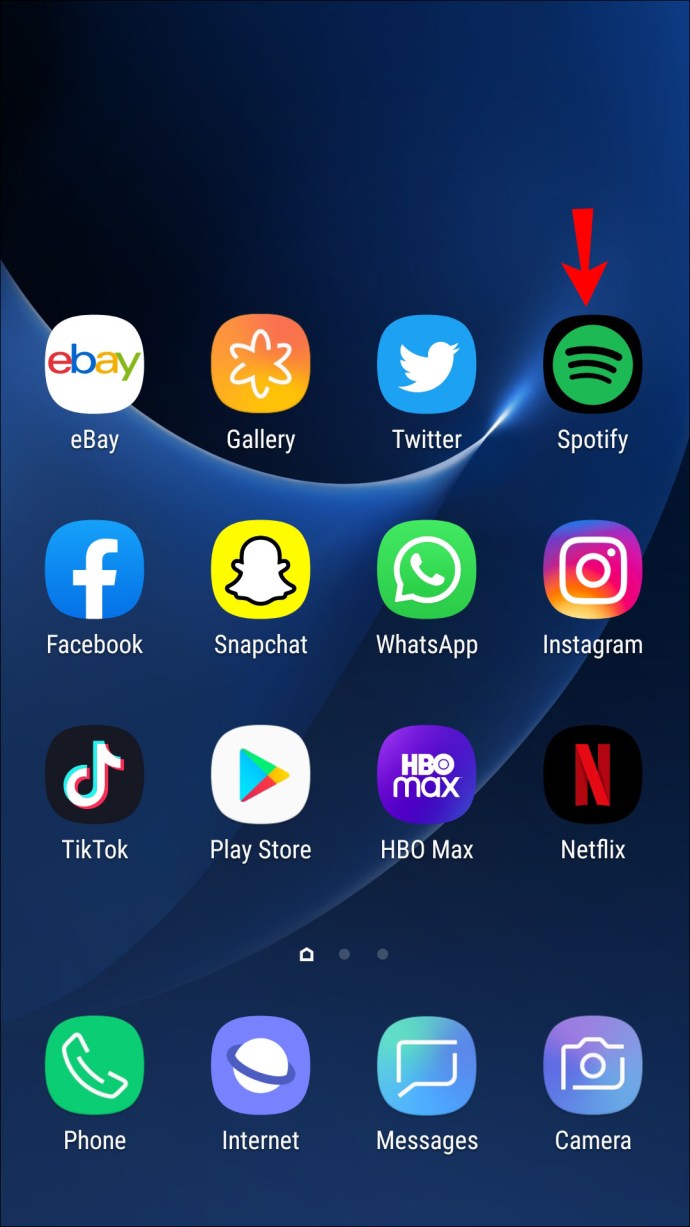
- Tocca l'icona della casa (l'immagine di una casetta) e attendi che si apra la schermata principale.
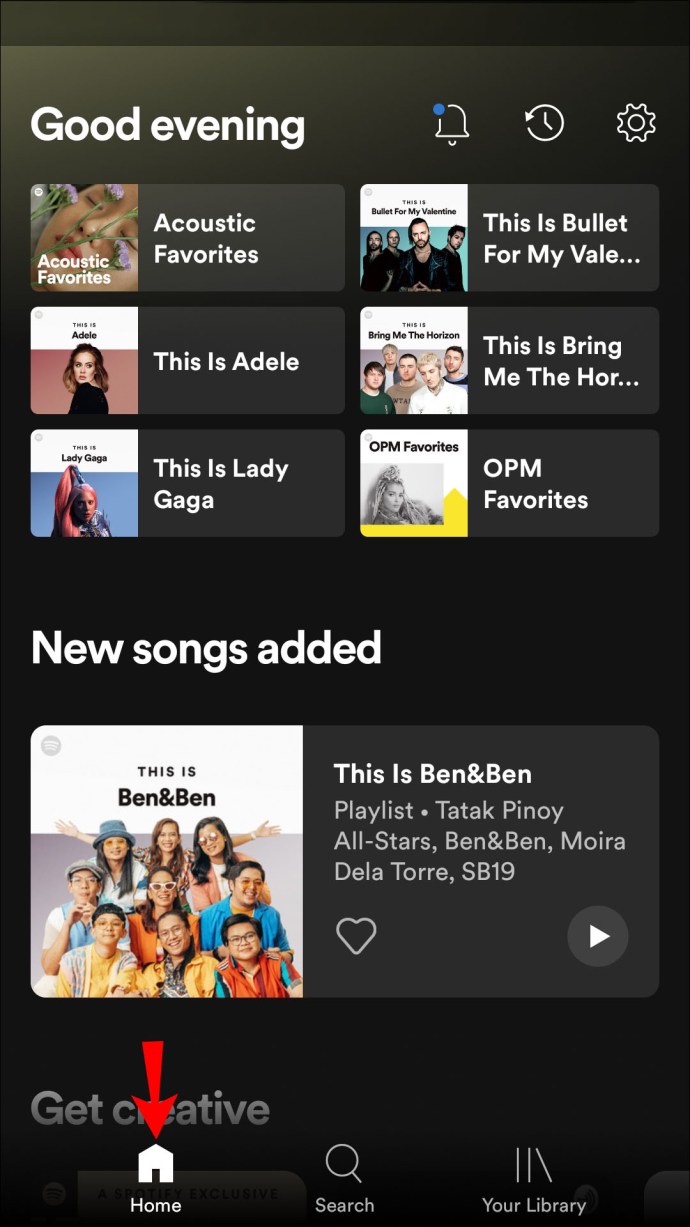
- Fare clic sull'icona "Impostazioni" nell'angolo in alto a destra della schermata Home. (Un ingranaggio o un ingranaggio di solito raffigura questa icona.)
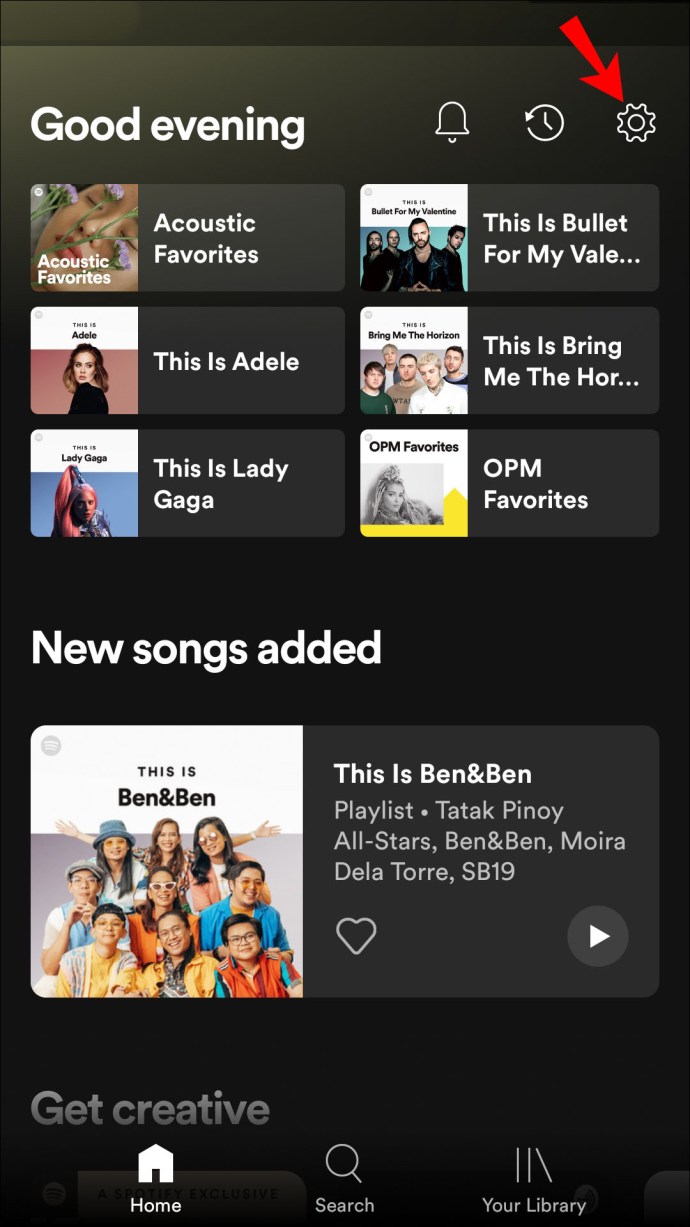
- Scorri verso il basso il menu fino a raggiungere l'interruttore "Normalizza volume".
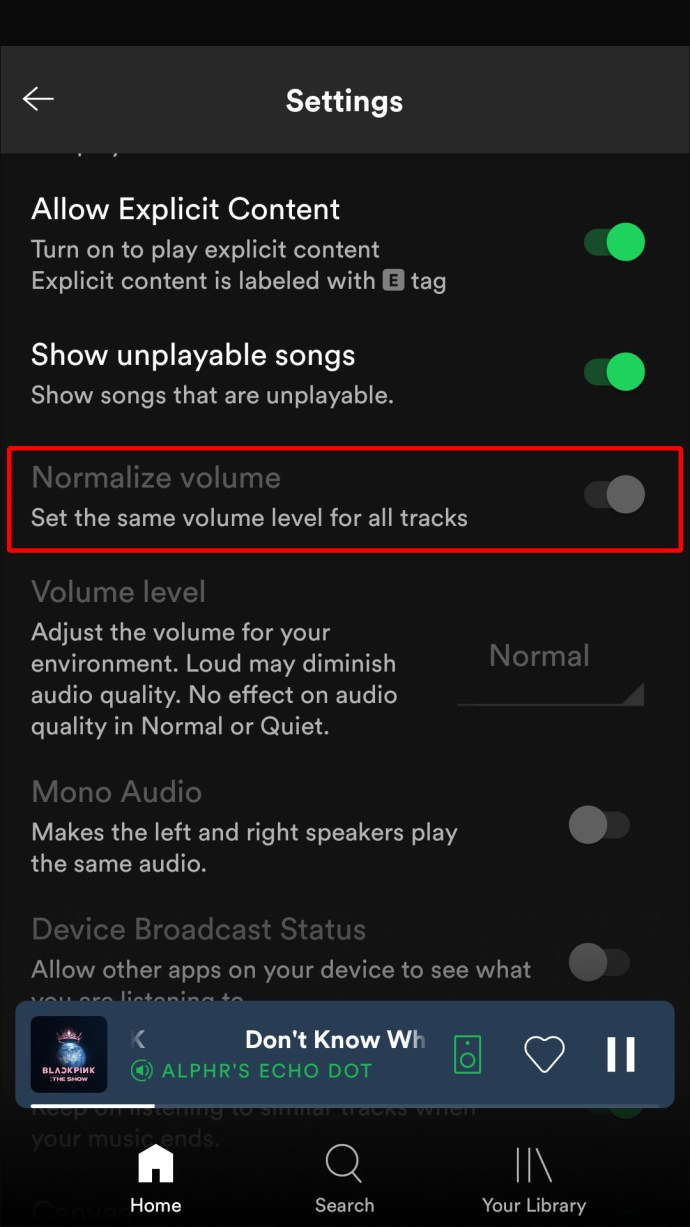
- A seconda che tu voglia abilitare questa funzione, fai scorrere l'interruttore per attivarla o disattivarla. Quando è acceso, l'interruttore diventa verde; quando è disattivato, l'interruttore sarà grigio.
- Ora puoi chiudere il menu e iniziare a riprodurre la tua musica.
Ricorda che non puoi modificare le impostazioni audio durante la riproduzione di musica su un altro dispositivo utilizzando Spotify Connect. Sarà necessario disconnettersi, modificare le impostazioni e quindi riconnettersi.
Come attivare o disattivare la normalizzazione in Spotify su un iPhone
Se ascolti Spotify sul tuo iPhone e trovi che il volume è un po' debole, puoi disattivare la funzione "Normalizza volume". Ecco come lo fai:
- Apri l'app Spotify sul tuo iPhone.
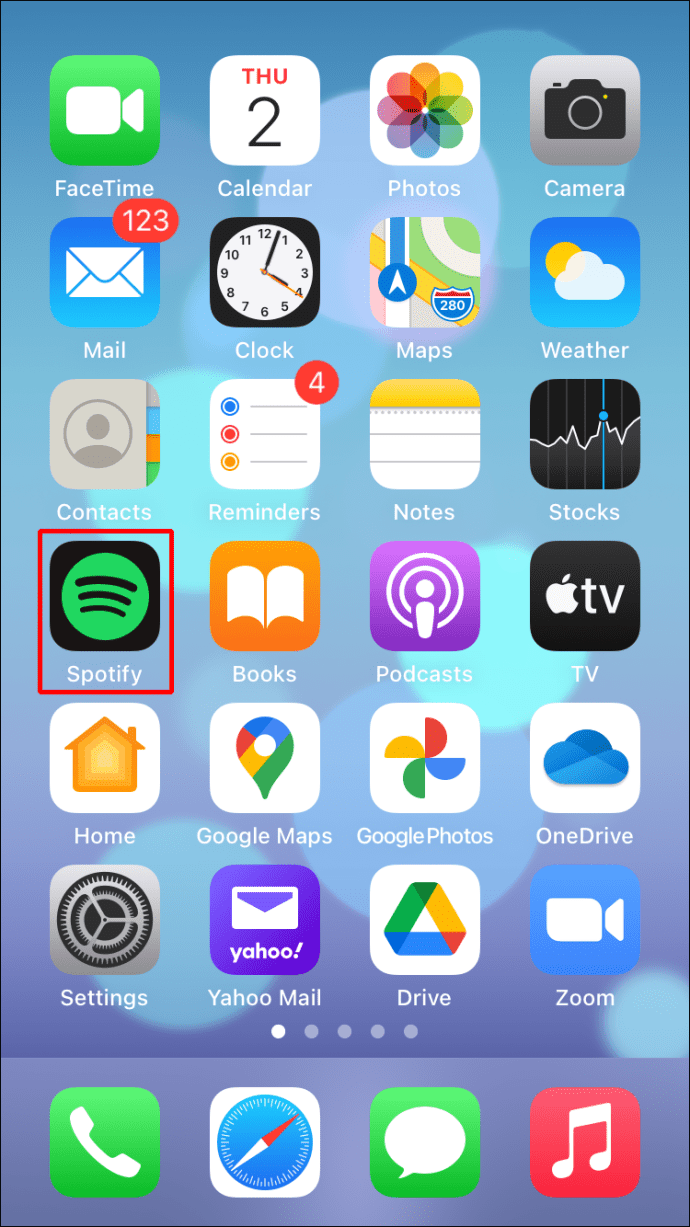
- Fare clic sull'icona "Home".
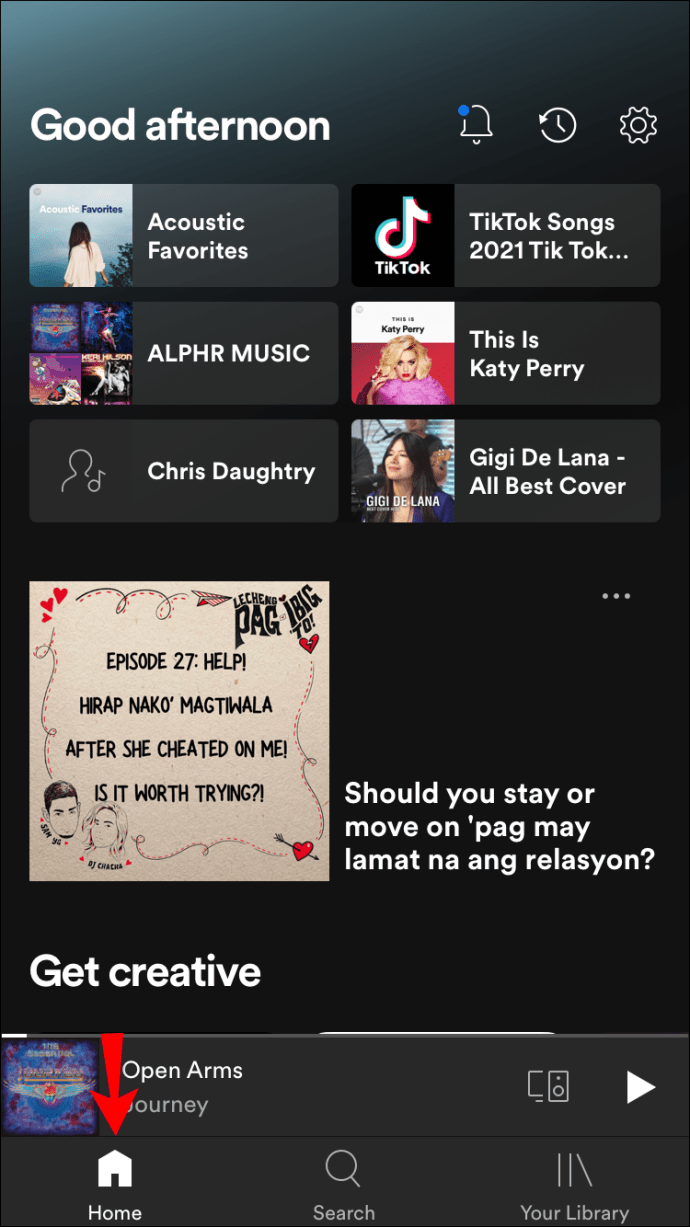
- Quindi, tocca l'icona "Impostazioni" in alto a destra dello schermo.
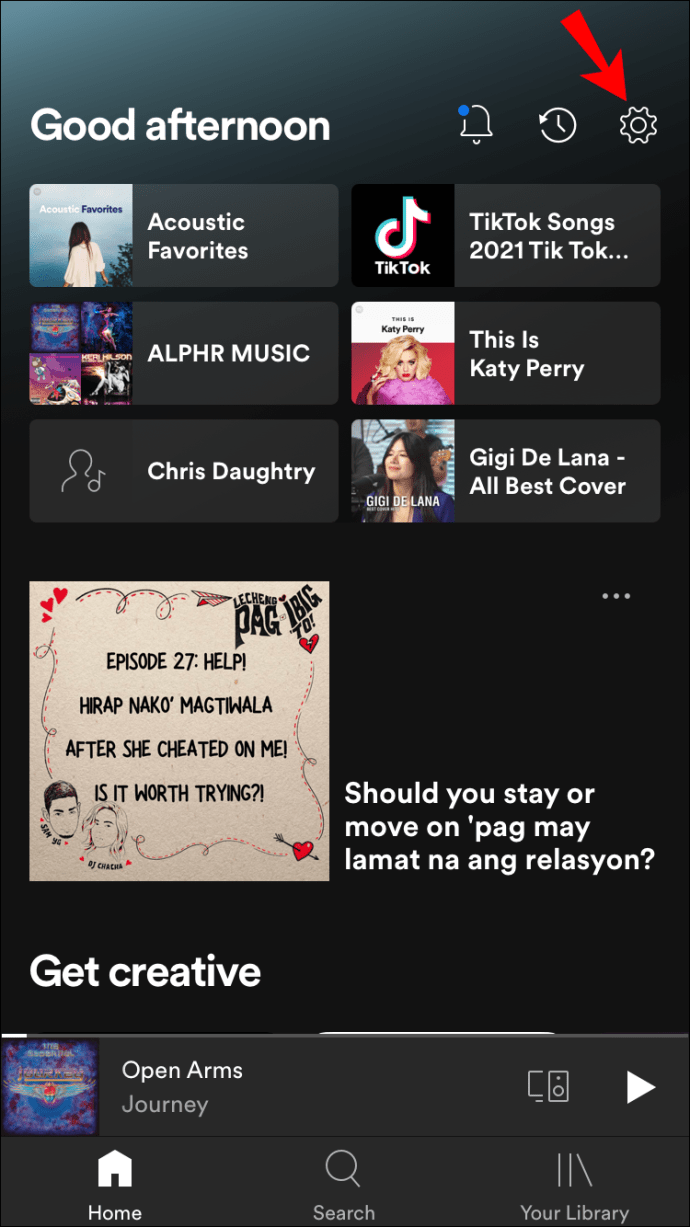
- Dal menu che si apre, seleziona l'opzione "Riproduzione".
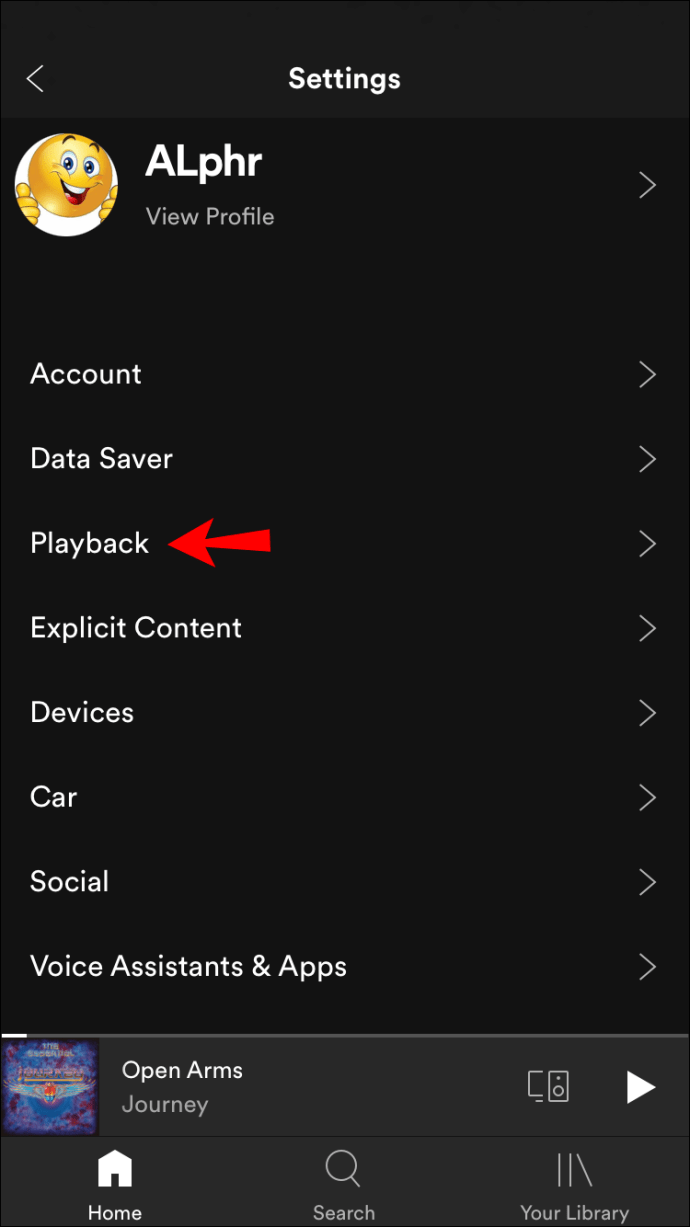
- Qui scorrerai fino a trovare l'interruttore "Abilita normalizzazione audio".
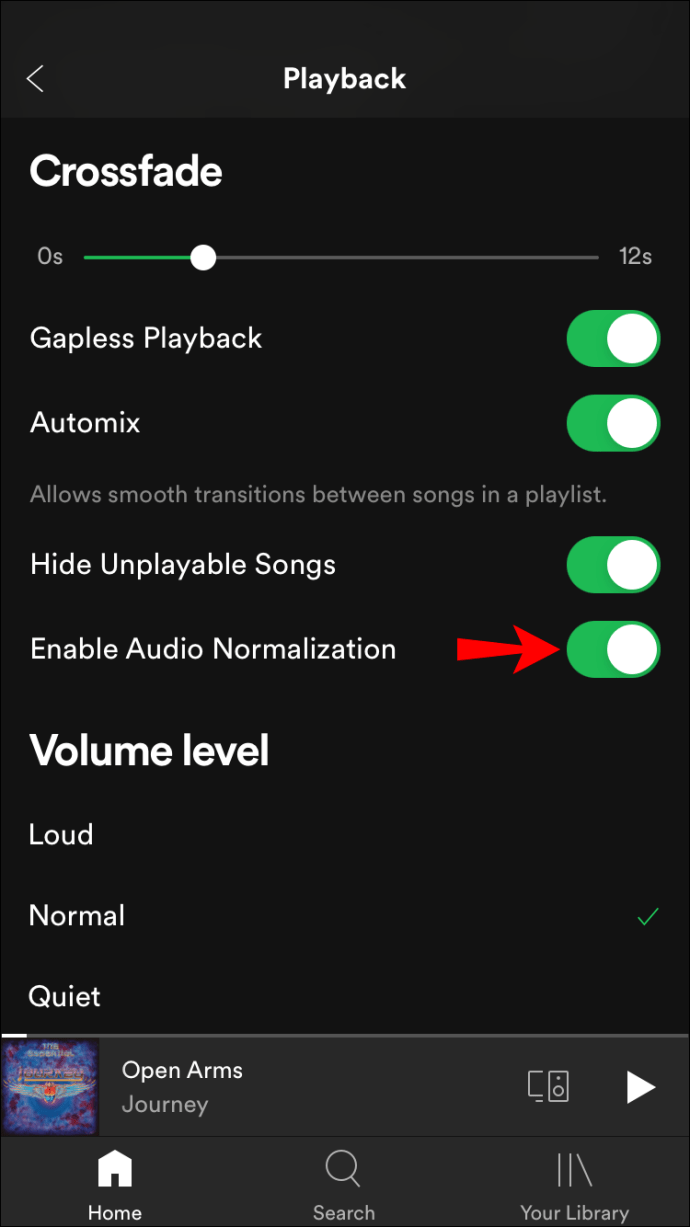
- Fai scorrere l'interruttore per attivarlo o disattivarlo. Quando attivato, l'interruttore diventa verde; quando la funzione è disattivata, sarà grigia.
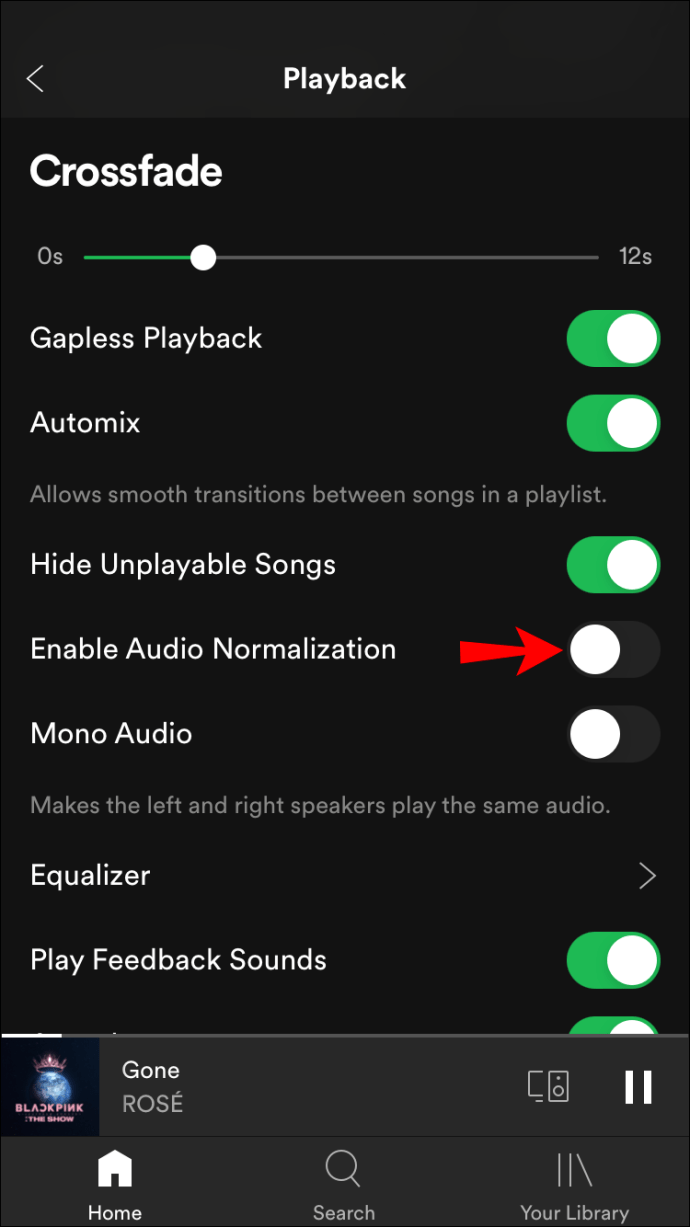
- Chiudi il menù.
Dopo aver seguito questi passaggi, la tua app di musica Spotify riprodurrà i tuoi brani al livello prescelto.
Come attivare o disattivare la normalizzazione in Spotify sull'app per Mac
La cosa grandiosa di Spotify è che puoi riprodurlo su vari dispositivi, inclusi computer desktop e laptop. Tuttavia, la modifica delle impostazioni "Normalizza volume" su un computer è diversa dalla modifica su un telefono o tablet. I passaggi che seguono mostrano come abilitare o disabilitare questa funzione sull'app per Mac:
- Apri la tua app Spotify.
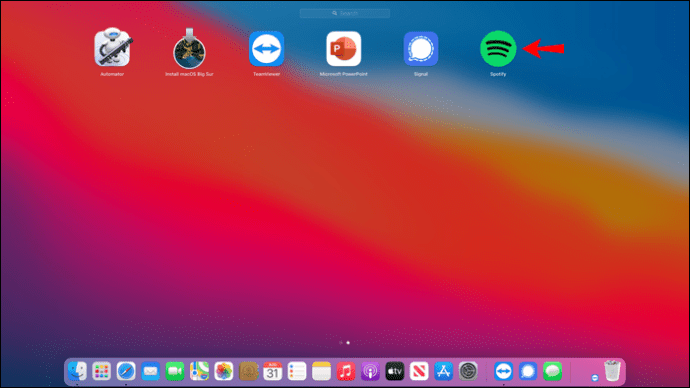
- Vai alla barra dei menu e fai clic sulla freccia a discesa (una piccola freccia rivolta verso il basso) accanto al tuo nome e alla foto del profilo.
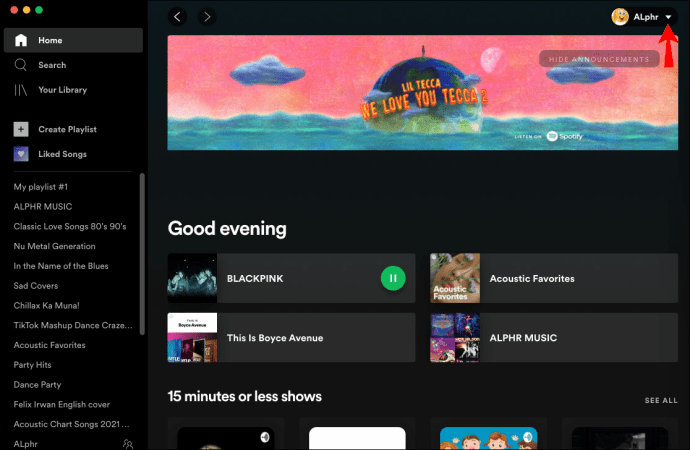
- Dal menu che si apre, seleziona "Impostazioni".
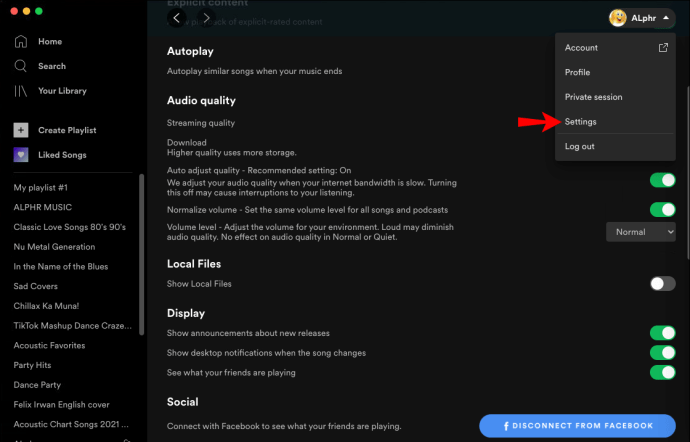
- Scorri il menu Impostazioni fino a trovare "Qualità audio". Fare clic su questa opzione.
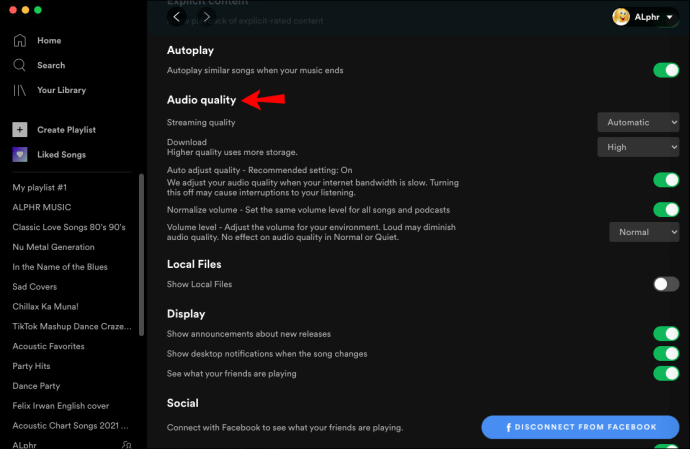
- Trova l'interruttore "Normalizza volume" e fallo scorrere verso sinistra o verso destra, a seconda che tu voglia attivare questa funzione o disattivarla. Se la funzione è disabilitata, l'interruttore sarà grigio; sarà verde se abilitato.
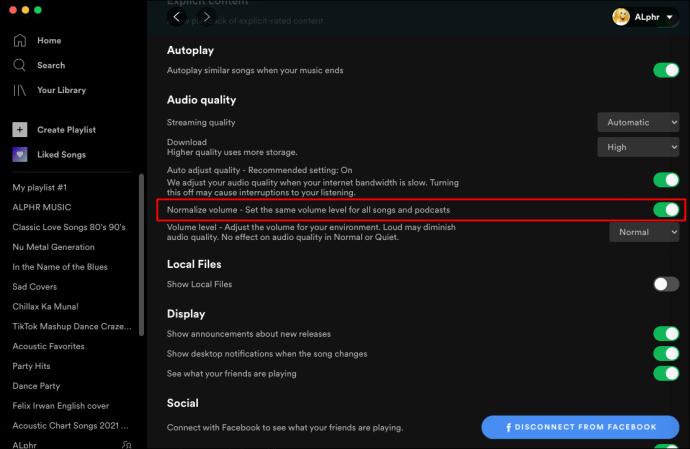
- Chiudi il menù.
Come attivare o disattivare la normalizzazione in Spotify sull'app di Windows
Se utilizzi Windows anziché un computer Mac, dovrai utilizzare un metodo univoco per abilitare o disabilitare la funzione "Normalizza volume" di Spotify. Tuttavia, è un compito semplice da fare, ed ecco come procedere:
- Apri la tua app Spotify sul tuo computer Windows.
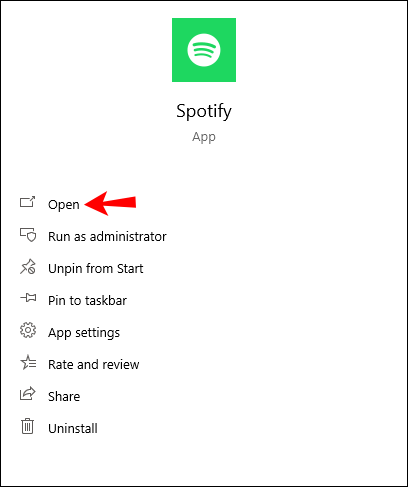
- Nella parte superiore dello schermo nella barra dei menu, fai clic sulla freccia a discesa. In questo modo verrà visualizzato un menu a discesa. Da questo menu, scegli "Impostazioni".
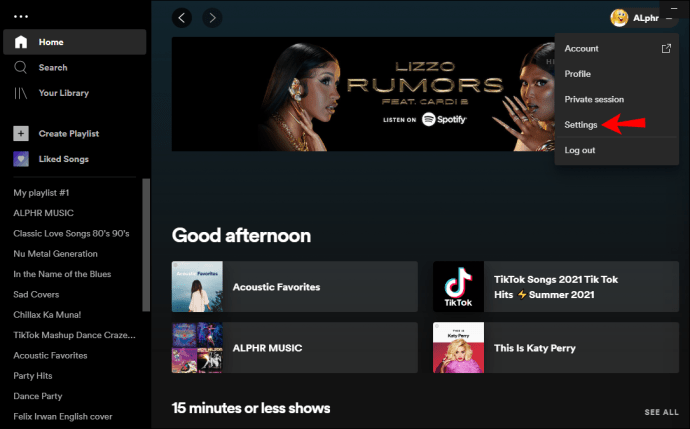
- Dal menu delle impostazioni, fai clic su "Qualità audio".
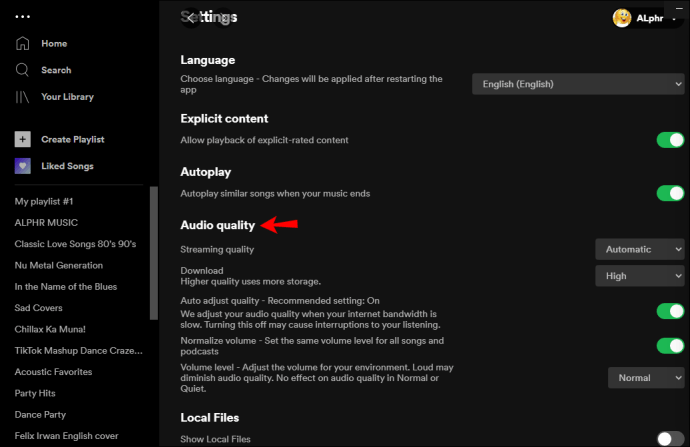
- Scorri verso il basso fino a trovare l'interruttore "Normalizza volume". Farla scorrere verso destra per abilitare questa funzione (l'interruttore diventerà verde) o farlo scorrere verso sinistra per disabilitare la funzione (l'interruttore diventerà grigio).
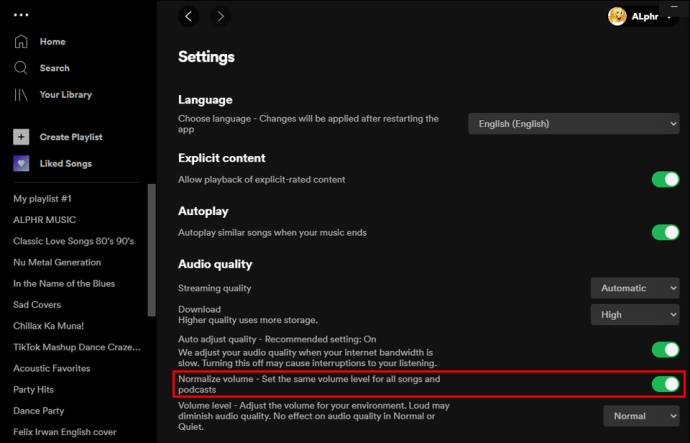
- Ora puoi chiudere questo menu.
Dopo aver attivato "Normalize Volume", Spotify riprodurrà la tua musica a un volume regolato. La disattivazione dell'interruttore consentirà alla tua musica di essere riprodotta ai vari livelli sonori a cui è stata inizialmente registrata.
Come attivare o disattivare la normalizzazione in Spotify sul Web Player
Se non desideri scaricare l'app Spotify sui tuoi dispositivi, il servizio di streaming musicale dispone anche di un'app Web che ti consente di riprodurre in streaming la tua musica online. Questa app ti dà anche la possibilità di regolare il volume della musica che vuoi trasmettere in streaming. Ecco come fare per attivare o disattivare questa funzione:
- Apri l'app web di Spotify.
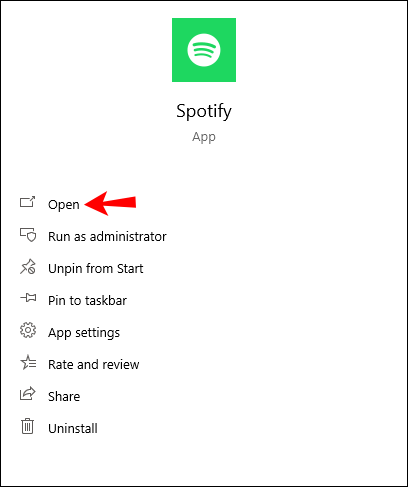
- Vai all'icona "Home" nel menu a sinistra.
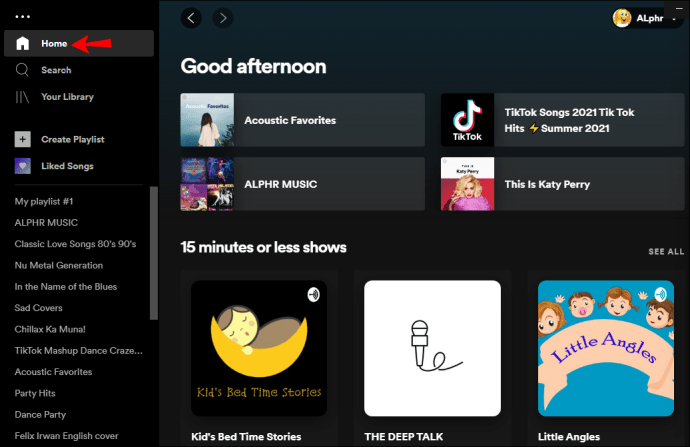
- Raggiungi l'icona "Impostazioni", solitamente rappresentata da un ingranaggio o un simbolo di ingranaggio.
- Scorri verso il basso fino a "Qualità audio" e selezionalo.
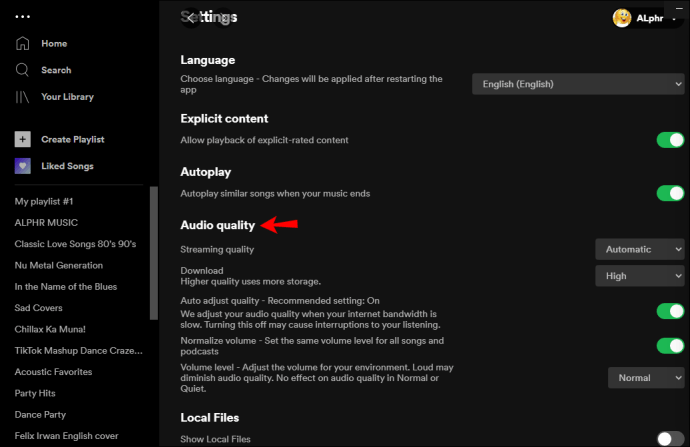
- Una volta in questo menu, trova l'interruttore "Normalizza volume" e fallo scorrere verso destra per abilitarlo o fai scorrere l'interruttore verso sinistra per disattivare questa impostazione. Quando attivato, l'interruttore passerà da grigio a verde.
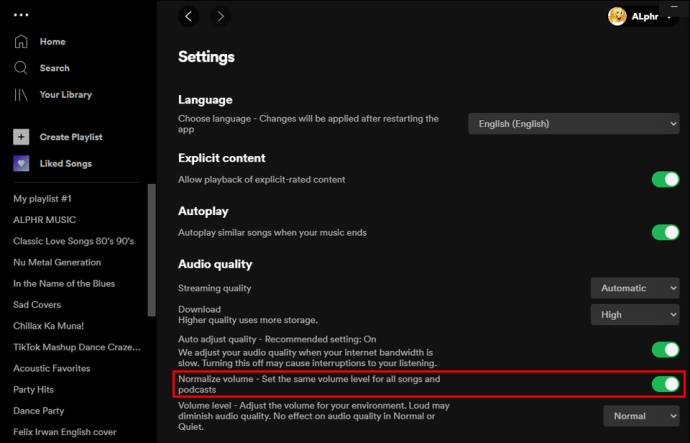
- Vai alla schermata principale.
Una volta abilitata questa impostazione, il web player Spotify comprimerà il volume della tua musica per riprodurla tutta allo stesso livello di volume.
Perfezione di riproduzione
Normalizzare il volume su Spotify per regolare i livelli sonori di ogni canzone è facile e veloce una volta che sai come procedere. Seguendo i semplici passaggi di questa guida potrai ottimizzare il tuo suono in pochissimo tempo, così potrai goderti la tua musica nel modo che desideri.
Hai già normalizzato il volume sulla tua app Spotify? Hai usato un metodo simile a quelli descritti in questa guida? Fatecelo sapere nella sezione commenti qui sotto.